wah2..rasa lama da tak menulis di alam maya ini..rindu mula menjengah di hati.. ececeh ~ berdrama plak kat sini kan.. haha busy skit la mggu ni.. *gaya ckap cm org pnting je kan* biarkan ~ banyak benda nak cerita kali ni.. sbb memg banyak gile bnda yg aku buat hari sbtu n ahad lpas..tp... post kali ni ku nak update psal access dlu.. hii tutorial kita pada hari ni ialah mengenai cara2 nak membina form.. jom teruskan membaca ! :)
ok..kalau korang nak tau, access menyediakan pelbagai cara untuk korang bina form.. tapi kaedah yang paling mudah and aku tahu.. hihi ialah dengan menggunakan wizard.. sila ikuti langkah2 di bawah :
- mula2 korang klik tab create
- lepas tu klik pada more forms untuk mendapatkan jenis2 form
- klik pada form wizard
- lepas da klik, korang boeh pilih table dari kotak senarai table/queries, lepas tu plih field yang korang nak paparkan dalam form.
- butang > akan gerakkan satu-persatu field yang korang nak, manakala butang >> akan menggerkkan keseluruhan field yang ada.
- kalau tersalah, korang jangan risau.. sebb korang boleh klik kat butang < atau << untuk buang field yang korang tak nak tu..
- lepas da siap klik butang next.
kalau korang xberapa phm lg, boleh tgok rajah di bawah untuk rujukan.. :)
- ok.. lepas ni korang kena pilih layout yang korang nak.. antaraya ialah columnar, tabular, datasheet dan justfied. ikut langkah2 di bawah ye.. :
- klik pada layout yang korang nak dan klik butang next. (kita ambik contoh columnar)
- klik pada style yang korang nak dan klik next. (kita ambik contoh office).
- lepas tu namakan form korang.. contohnya "borang pelajar"
- bila korang klik butang finish hasil form korang akan dipaprkan seprti di bawah.. :
siap ! hihi xsusah pn kan? jadi.. tamatlah tutorial kita pada hari ni.. selamat mencuba ! :)


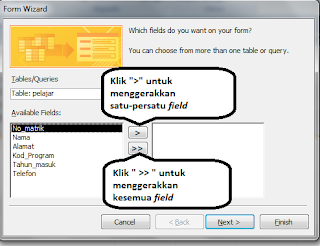




sedikit sebanyak membantu jgk
ReplyDelete